UC Browser - Cách tạo tài khoản người dùng đơn giản và nhanh chóng, đồng bộ hoá tất cả dữ liệu duyệt web trên các thiết bị.
UC Browser là trình duyệt web phổ biến trên điện thoại di động, và nếu bạn muốn lưu lại danh sách lịch sử duyệt web, hãy tạo tài khoản UC Browser để đồng bộ dữ liệu giữa các thiết bị và dễ dàng truy cập lại những trang web đã thăm.

HƯỚNG DẪN TẠO TÀI KHOẢN UC BROWSER TRÊN ĐIỆN THOẠI giúp bạn dễ dàng đăng ký và sử dụng tất cả các tính năng của UC Browser trên điện thoại.
UC Browser hiện có mặt trên các nền tảng Android, iOS và Windows Phone. Bạn có thể tải phiên bản mới nhất phù hợp với thiết bị của mình để bắt đầu sử dụng.
- Tải UC Browser cho PC: UC Browser để trải nghiệm duyệt web mượt mà trên máy tính của bạn.
- Tải UC Browser cho iPhone: UC Browser cho iPhone để trải nghiệm duyệt web nhanh chóng và mượt mà.
- Tải UC Browser cho Android: UC Browser cho Android để khám phá một trình duyệt mạnh mẽ trên điện thoại của bạn.
- Tải UC Browser cho Windows Phone: UC Browser cho Windows Phone mang đến trải nghiệm duyệt web đột phá trên thiết bị của bạn.
Sau khi tải và cài đặt UC Browser, người dùng sẽ tận hưởng những ưu điểm vượt trội như lướt web không bị làm phiền bởi quảng cáo, tốc độ duyệt web nhanh như chớp và tiết kiệm dữ liệu 3G. Đừng quên tạo tài khoản UC Browser để tận dụng tất cả các tính năng này.
1. Truy cập vào Tài khoản - Account để bắt đầu quá trình đăng nhập và đồng bộ hoá dữ liệu trên UC Browser.
- Tại giao diện chính của UC Browser, bạn chỉ cần nhấn vào biểu tượng 3 gạch ngang để truy cập vào phần Cài đặt - Settings và thực hiện các thao tác tiếp theo.
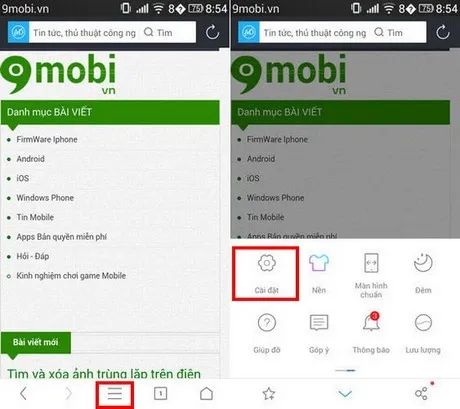
Hướng dẫn đăng ký UC Browser trên điện thoại đơn giản và nhanh chóng, giúp bạn dễ dàng truy cập vào các tính năng của trình duyệt.
- Truy cập vào phần Tài khoản. Tại đây, bạn sẽ tìm thấy mục đăng nhập hoặc đăng ký UC Browser, chỉ cần chọn Đăng ký để bắt đầu quá trình tạo tài khoản.

2. Nhập thông tin đăng ký UC Browser: Điền đầy đủ thông tin cần thiết, bao gồm email (xem hướng dẫn đăng ký gmail nếu chưa có tài khoản email) và mật khẩu, sau đó nhấn Đăng ký và Lưu thông tin.
Khi tạo tài khoản UC Browser, bạn cần nhập những thông tin cơ bản, bao gồm email và mật khẩu. Sau khi điền xong, nhấn Đăng ký và Lưu để hoàn tất quá trình.

3. Xác nhận đăng ký UC Browser: Tiến hành xác nhận tài khoản để hoàn tất việc đăng ký và bắt đầu sử dụng UC Browser ngay lập tức.
Để hoàn tất việc xác nhận đăng ký UC Browser, hãy truy cập vào email bạn đã dùng để đăng ký trước đó, sau đó nhấn vào liên kết trong email như hình minh họa.

Sau khi xác nhận thành công, quay lại phần Tài khoản và kiểm tra xem email của bạn đã được UC Browser chấp nhận chưa. Nếu có, bạn đã hoàn tất việc tạo tài khoản UC Browser thành công.

Tripi.vn vừa hướng dẫn bạn cách tạo tài khoản UC Browser trên điện thoại Android, với người dùng iOS cũng có thể thực hiện tương tự. Ngoài ra, để tối ưu hóa trình duyệt và bảo mật, bạn có thể xóa lịch sử UC Browser sau một thời gian sử dụng. Chúc bạn trải nghiệm UC Browser hiệu quả và an toàn!
Có thể bạn quan tâm

Tuyển tập những phông nền ghép ảnh đẹp nhất, độc đáo và ấn tượng

Tổng hợp những hình nền đẹp mắt và ấn tượng

Tuổi thọ trung bình của một chiếc Laptop thường kéo dài bao lâu?

Danh sách 10 địa chỉ trị mụn uy tín và hiệu quả hàng đầu tại quận 1, TP.HCM

Những thiết kế menu quán nhậu đẹp và ấn tượng nhất


